Para insertar fotos cuando escribimos un post hay que hacerlo a través de un espacio de almacenamiento externo. Para ello, usaremos alguno de los sitios web que ofrecen este servicio gratuitamente, como Imgfz, Imgbb o Postimages. Vamos a ver en detalle cómo proceder en general y luego cada uno de estos sitios en particular.
El procedimiento genérico es como sigue:
• Preparar y localizar la foto en nuestro dispositivo (PC, tablet, móvil...)
• Subirla al sitio web que la almacenará
• Obtener el enlace correspondiente a la foto o a su miniatura, según los gustos
• Insertar ese enlace en el post que estamos escribiendo.
Los formatos recomendados para los enlaces insertados son los siguientes:
[img]https: //i.postimg.cc/bJxyTmtZ/DIBUJO-XANTIA-2.jpg [/img]

El segundo se consigue pulsando el botón “Agregar imagen” en la ventana de edición del post, lo cual inserta un “ ” en el que habrá que sustituir el contenido entre paréntesis por el enlace copiado para conseguir que la foto sea visible. Otros formatos pueden no funcionar o producir resultados imprevisibles, por lo que se aconseja utilizar solamente uno de los dos indicados.
Utilizaremos por ejemplo Postimages. Abrimos su página https://postimages.org/
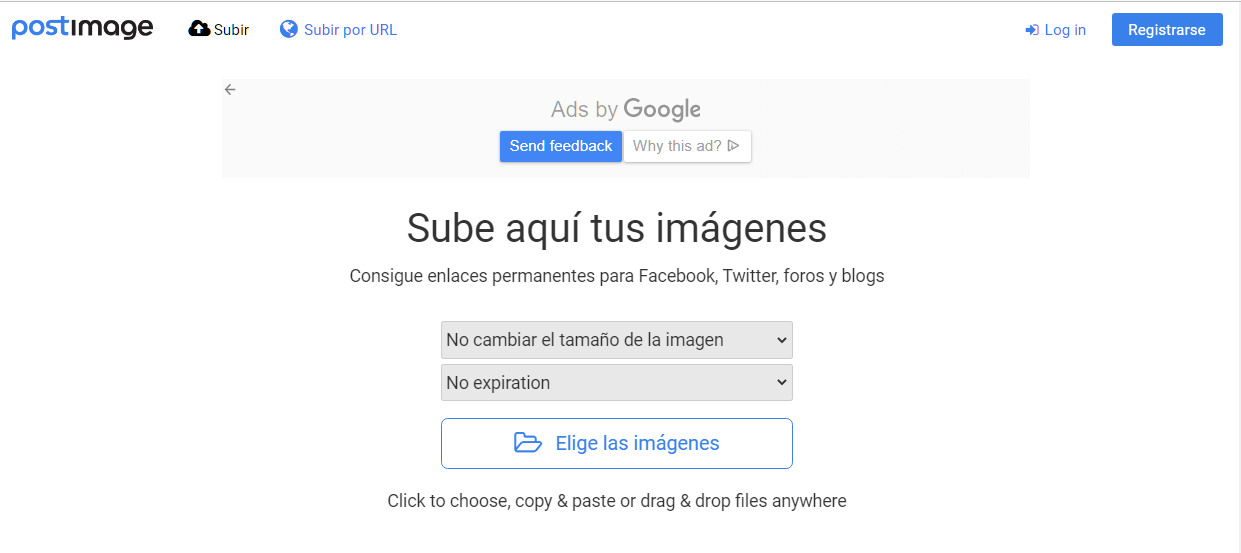
En el desplegable “No cambiar el tamaño de la imagen” conviene elegir 320x240 para ocupar el menor espacio posible en el foro, pero puede ser cualquier otro; mejor probar las distintas opciones.
A continuación, pulsamos “Elige las imágenes” para abrir el explorador de nuestro dispositivo, y navegaremos hasta la foto que queremos subir.
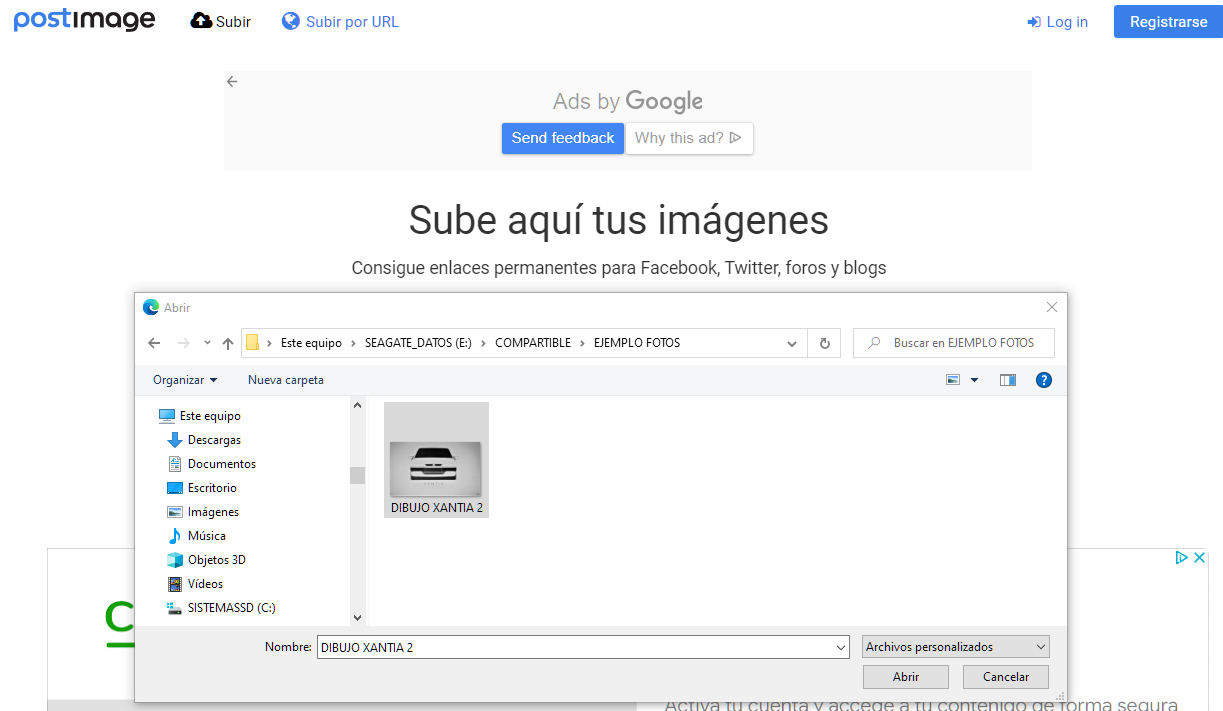
Seleccionamos y pulsamos “Abrir”.
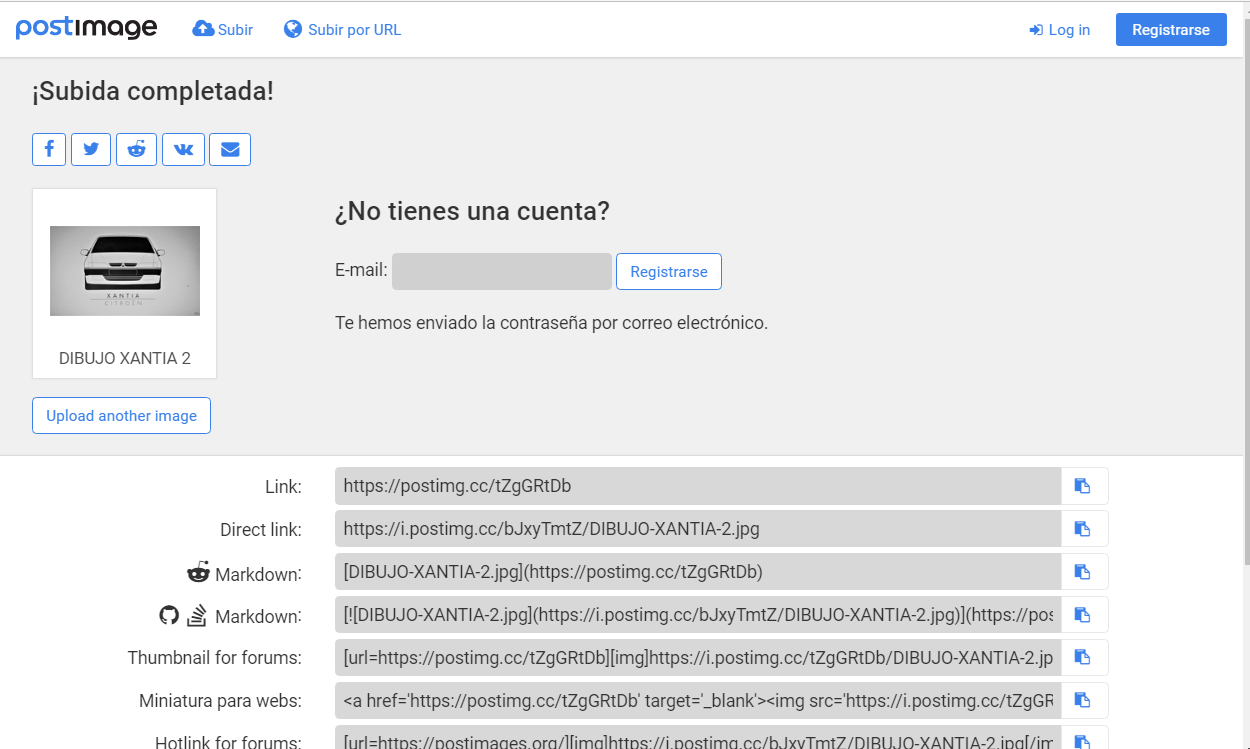
¡Y ya está la foto almacenada en Postimage! Ahora hay que copiar el enlace que necesitamos para insertarla en el post, que debe ser “Direct link” (Enlace directo). Para ello, pulsamos en el icono de la derecha de la opción elegida.
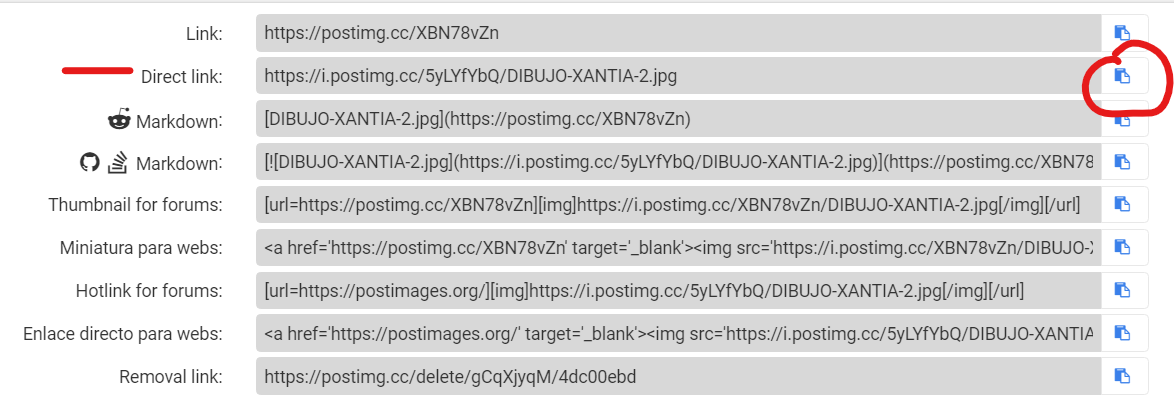
Ya tenemos lo necesario para completar nuestro post. Volvemos al foro:
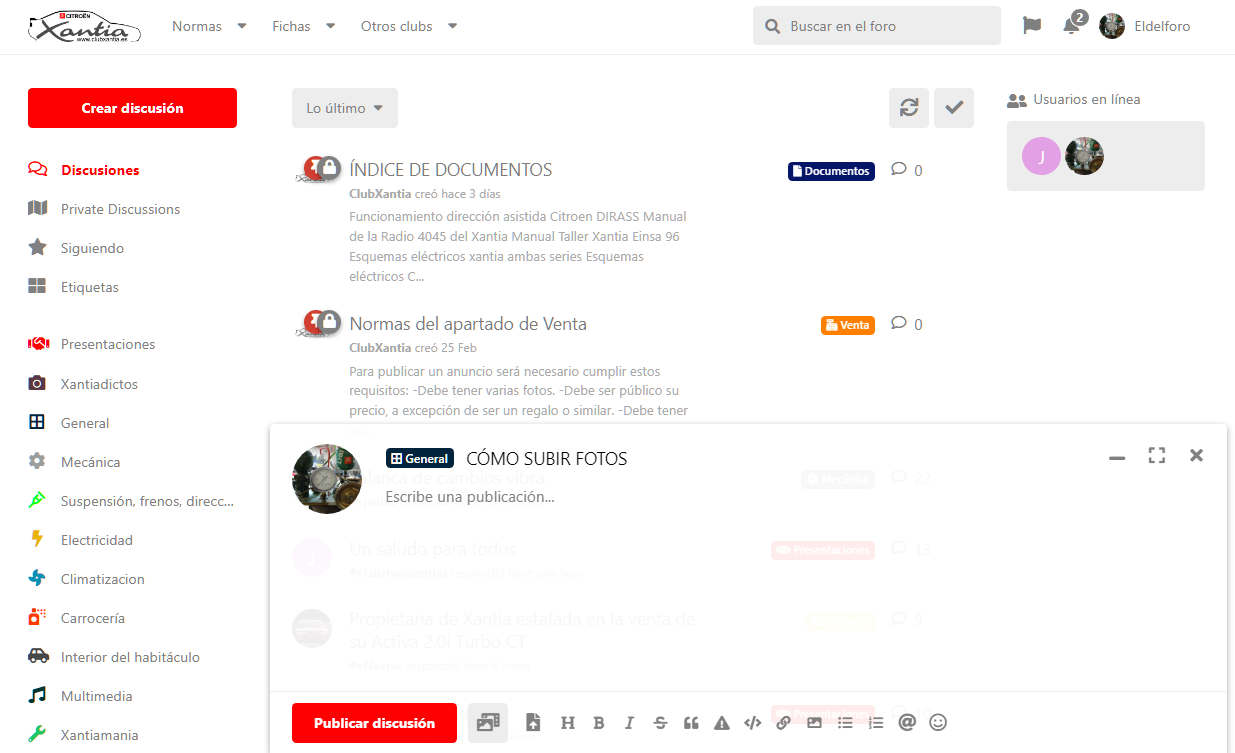
Éste sería nuestro post, en el que queremos insertar una foto. Para ello, debemos, debemos pulsar el botón “Insertar imagen” en la fila inferior:
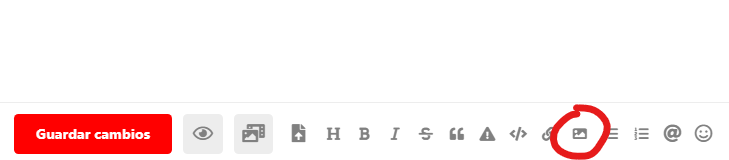
Esto inserta un texto “” en el que habrá que sustituir el contenido entre paréntesis por el enlace copiado para conseguir que la foto sea visible:

(NOTA: el espacio después de https: es ficticio para ver el enlace, en el post NO debe ponerse).
Y ya está. Ahora, al pulsar “Publicar discusión”, aparecerá la foto en el post:
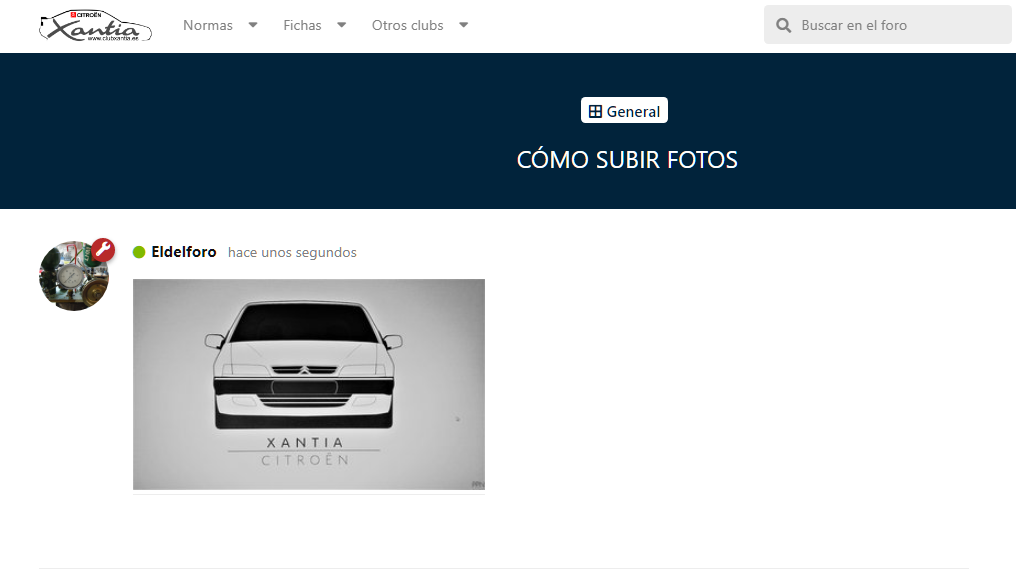
Eso es todo. Si preferimos usar otra web de alojamiento, el procedimiento será similar, con las diferencias de presentación de cada web pero con la misma filosofía.
Por ejemplo, en https://imgbb.com :
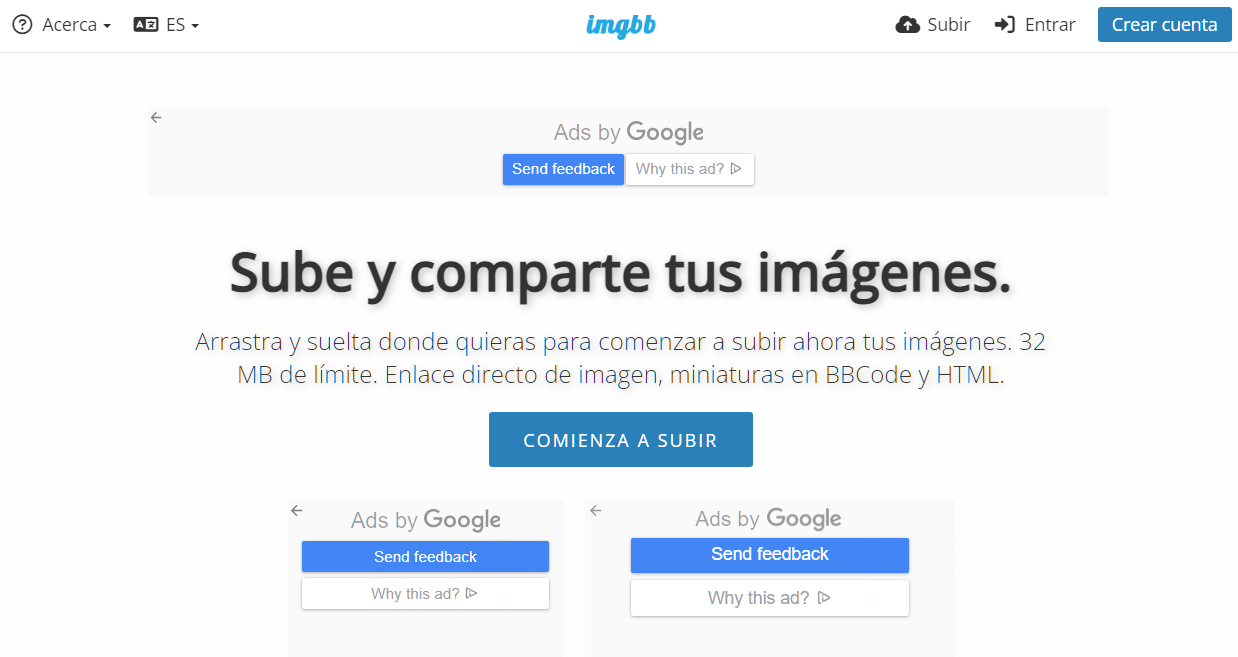
(Hay que estar atentos a esquivar los anuncios: sólo nos interesa el botón “Comienza a subir”).
Navegamos hasta la imagen como en el ejemplo anterior y pulsamos "Abrir". El resultado es éste:
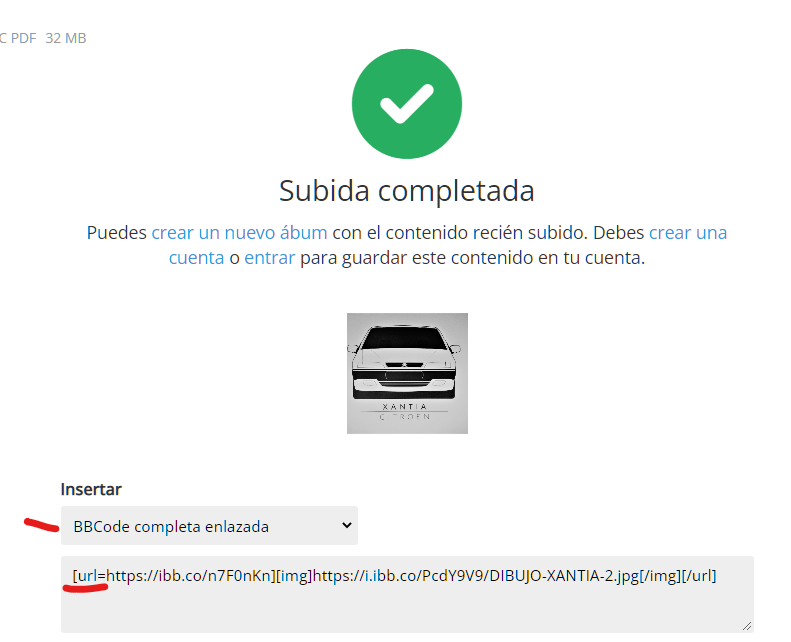
Aquí también hay que elegir un tipo de enlace a insertar. Lo copiamos pasando el cursor por encima y pulsando el botón “Copiar” que aparece al hacerlo, pero en este caso concreto hay que modificar el enlace para adecuarlo a un formato válido para el foro tomando sólo la parte "img":
[url=https: //ibb.co/n7F0nKn][img]https: //i.ibb.co/PcdY9V9/DIBUJO-XANTIA-2.jpg[/img][/url]
Habrá que borrar el resto para dejarlo así:
[img]https: //i.ibb.co/PcdY9V9/DIBUJO-XANTIA-2.jpg[/img]
Se inserta en el post de la forma que hemos visto, y ya está.
Lo mismo para https://imgfz.com/es/, eligiendo entre arrastrar la imagen directamente a la ventana o pulsar el botón “Seleccionar imágenes para subir”:
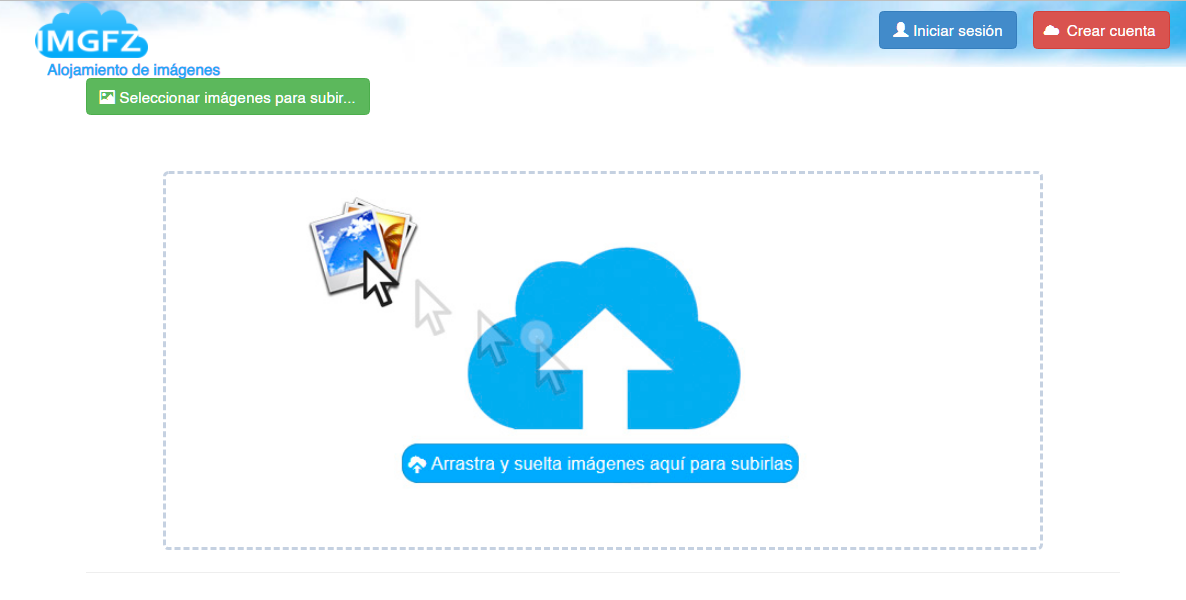
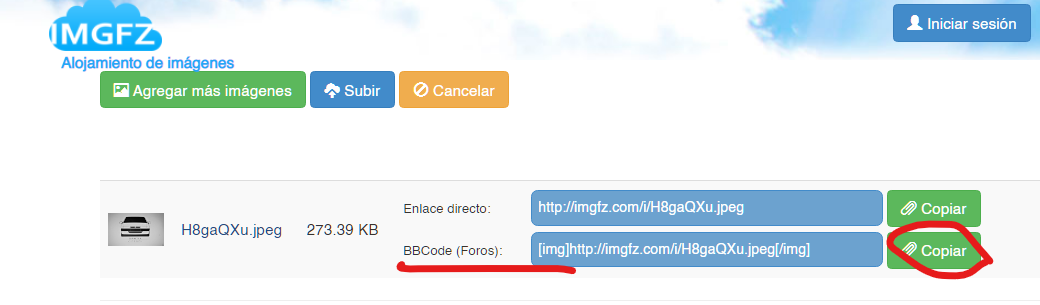
Y obtendremos el mismo resultado al pegarlo en el post. Hay muchas más webs gratuitas de alojamiento de imágenes que no exigen crear una cuenta, y podremos utilizar cualquiera de ellas siguiendo los mismos o parecidos pasos.
Adicionalmente, se pueden emplear otros sitios de almacenamiento como Dropbox, One Drive o similares (que resultarán cómodos si tenemos usuario y ya almacenamos nuestras fotos en ellos). Tan sólo hay que localizar la forma de obtener los enlaces a las fotos en uno de los formatos admitidos.
IMPORTANTE: si utilizamos Dropbox, el enlace suministrado siempre termina en “=0”:
https: //www.dropbox.com/s/vqlmarzet7q2dbi/Volante%202.jpg?dl=0
Para que funcione, es imprescindible sustituir el 0 por un 1:
https: //www.dropbox.com/s/vqlmarzet7q2dbi/Volante%202.jpg?dl=1
Quedando un enlace para el post con este aspecto:

(Repito: el espacio entre "https:" y "//" se ha insertado para que se vean los enlaces. NO debe ponerse.)
Eso es todo, amigos.